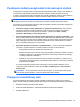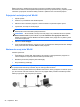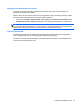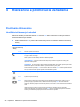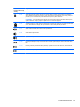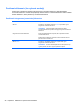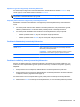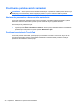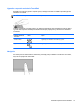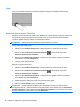Getting Started Guide HP Notebook PC - Windows 7
Výber
Ľavé a pravé tlačidlo zariadenia TouchPad používajte analogicky ako tlačidlá na externej myši.
Používanie gest zariadenia TouchPad
Zariadenie TouchPad podporuje viacero gest, vďaka ktorým môžete prstami poťahovať, zväčšovať či
otáčať položky na pracovnej ploche a manipulovať s nimi. Ak chcete používať gestá zariadenia
TouchPad, položte dva prsty súčasne na zariadenie TouchPad.
POZNÁMKA: Niektoré programy nepodporujú gestá zariadenia TouchPad.
Postup zobrazenia ukážky gesta:
1. Kliknite na ikonu Zobraziť skryté ikony v oblasti oznámení na paneli úloh úplne vpravo.
2.
Kliknite na ikonu Polohovacie zariadenie Synaptics
a potom kliknite na položku
Vlastnosti polohovacieho zariadenia.
3. Kliknite na kartu Nastavenia zariadenia, v zobrazenom okne vyberte príslušné zariadenie a
potom kliknite na položku Nastavenia.
4. Výberom gesta aktivujte ukážku.
Zapnutie a vypnutie funkcie gest:
1. Kliknite na ikonu Zobraziť skryté ikony v oblasti oznámení na paneli úloh úplne vpravo.
2.
Kliknite na ikonu Polohovacie zariadenie Synaptics
a potom kliknite na položku
Vlastnosti polohovacieho zariadenia.
3. Kliknite na kartu Nastavenia zariadenia, v zobrazenom okne vyberte príslušné zariadenie a
potom kliknite na položku Nastavenia.
4. Začiarknite políčko vedľa gesta, ktoré chcete zapnúť alebo vypnúť.
5. Kliknite na tlačidlo Použiť a potom na tlačidlo OK.
POZNÁMKA: Počítač podporuje aj ďalšie funkcie zariadenia TouchPad. Ak chcete zobraziť
a zapnúť tieto funkcie, v oblasti oznámení na paneli úloh úplne vpravo kliknite na ikonu Polohovacie
zariadenie Synaptics a potom kliknite na kartu Nastavenia zariadenia. V zobrazenom okne vyberte
príslušné zariadenie a potom kliknite na položku Nastavenia.
32 Kapitola 4 Klávesnica a polohovacie zariadenia